Als IT-Experte bin ich immer auf der Suche nach neuer Software, die mir das Leben leichter machen kann. Mir wurde kürzlich AnyViewer Professional vorgestellt, und ich war von seinen Funktionen beeindruckt. AnyViewer Professional ist eine kostenlose Fernzugriffssoftware, mit der Sie Ihren Computer von überall auf der Welt aus steuern können. Es ist perfekt für IT-Profis, die aus beruflichen oder privaten Gründen remote auf ihre Computer zugreifen müssen. Das Beste daran ist, dass Sie eine kostenlose 1-Jahres-Lizenz erhalten, indem Sie sich noch heute anmelden. Wenn Sie also nach einer neuen Fernzugriffslösung suchen, sollten Sie sich unbedingt AnyViewer Professional ansehen.
In den letzten Jahren interessieren sich immer mehr Menschen dafür, online und von überall aus zu arbeiten. Dies erfordert eine Software, die es Benutzern ermöglicht, sich remote mit jedem Gerät zu verbinden, einschließlich PC, Android und iOS. In diesem Beitrag sprechen wir darüber AnyViewer Professional Fernzugriffssoftware.

AnyViewer Professional ist eine vollständige Lösung für Fernzugriff, Remote-Desktop und Remote-Support.
AnyViewer Professional ist eine Remote-Desktop-Softwareanwendung, die Benutzern den Fernzugriff und die Steuerung eines anderen Computers über das Internet ermöglicht. Das Tool bietet eine hervorragende Leistung bei Verbindungen mit geringer Bandbreite oder hoher Latenz. Es verwendet auch sichere Protokolle, um die Verbindung zu verschlüsseln und Daten vor unbefugtem Zugriff zu schützen.
Zusätzlich zur Fernbedienung finden Sie hier eine Liste der Funktionen, die in der AnyViewer Professional-Software enthalten sind:
Datei Übertragung
AnyViewer Professional enthält auch Tools zum Übertragen von Dateien zwischen lokalen und entfernten Computern. Benutzer können das integrierte Dateiübertragungstool verwenden oder Dateien zwischen zwei Computern ziehen und ablegen. Dadurch ist es einfach, Dateien zwischen zwei Systemen zu verschieben, ohne sich Gedanken darüber machen zu müssen, sie manuell auf andere Weise zu übertragen, z. B. per E-Mail oder auf einem physischen Speichergerät.
Ferndruck
Sie können Dokumente und andere Dateien von einem entfernten Computer mit einem lokalen Drucker aus der Ferne drucken. Dies kann besonders nützlich sein, wenn kein Drucker mit dem Remote-Computer verbunden ist oder wenn der Benutzer von einem bequemeren Standort aus drucken möchte.
Outlook fragt immer wieder nach dem Passwort für Office 365
Remote-Spiele mit Ton
Wenn Sie auf einen anderen Computer oder ein anderes Gerät zugreifen, können Sie Audio vom Remote-Computer auf Ihrem lokalen Computer anhören. Dies bedeutet auch, dass Sie alle auf diesem PC installierten Spiele spielen können. Sie können es mit dieser Software spielen, wenn Sie einen leistungsstarken Computer mit allen Spielen zu Hause haben. Da die Software bei Verbindungen mit geringer Bandbreite oder hoher Latenz Leistung liefert, können die meisten Verzögerungen während des Spielens eliminiert werden.
Mobile Unterstützung
Das Beste an der Verwendung von Anywhere Professional ist die Verwendung eines beliebigen Geräts. Es unterstützt Android und iOS und ermöglicht Ihnen den unbeaufsichtigten Zugriff auf jeden PC über hochsichere Remote-Sitzungen mit End-to-End-ECC-Verschlüsselung. Während es zum Surfen etwas klein sein wird, geht nichts über den Zugriff auf einen PC ohne das Gerät eines anderen oder das Einschalten des PCs.
Andere Vorteile
Abgesehen davon erhalten Sie auch automatischen Zugriff, Multi-Monitor-Umschaltung, Unterstützung für iOS/Android-Geräte, Dateiübertragung, Text-Chat während der Sitzung, Bedienungsverknüpfungen, Datenschutzmodus, hochwertige Bilder und so weiter. Wenn Sie die Pro-Version kaufen, können Sie 5 gleichzeitige Sitzungen, 10 zugewiesene Geräte und 100 verwaltete Geräte haben.
Alles in allem ist AnyViewer Professional eine umfassende und zuverlässige Remote-Desktop-Softwareanwendung, die eine breite Palette von Funktionen für den Fernzugriff und die Steuerung eines anderen Computers bietet.
Verteilung für Leser von TheWindowsClub
AnyViewer ist eine Partnerschaft mit TheWindowsClub eingegangen, um allen unseren Lesern ein Jahr kostenlos AnyViewer Professional zur Verfügung zu stellen. Dies ist ein Geschenk an die Leser zu Weihnachten und Neujahr. Du kannst folge diesem Link und laden Sie die für TheWindowsClub-Benutzer erstellte Kopie herunter.
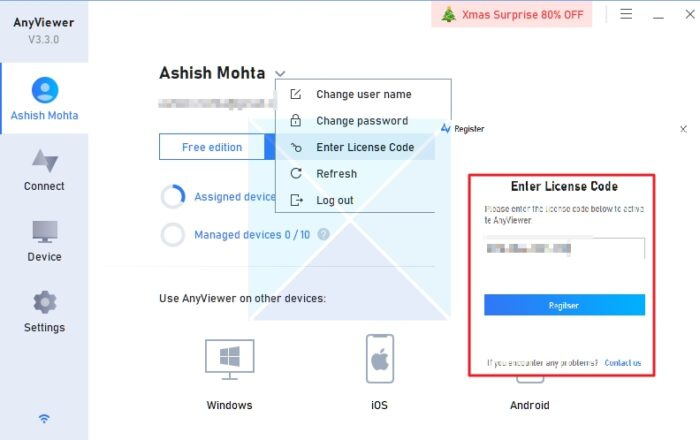
Aktivierungsregeln:
- Der Download enthält eine TXT-Datei mit einem Aktivierungscode.
- Sie müssen die Software installieren und Ihre E-Mail-Adresse und Ihren Code verwenden, um Ihre Kopie zu aktivieren.
- Bis zum 20. Januar 2023 aktivieren
- Dies ist ein 1-Jahres-Code, der Sie berechtigt, ihn ein Jahr lang kostenlos zu nutzen.
- Der Code ist nur für den persönlichen Gebrauch bestimmt.
Obwohl die AnyViewer-Remote-Software den UDP/TCP-Smart-Switching-Modus verwenden kann, um den erforderlichen Port zu verwenden, können Sie die Beschränkungen für UDP 30196, TCP 30192 und 30193 durch Firewall-Richtlinien lockern. Dies ist praktisch, wenn Sie Verbindungsprobleme mit der Software haben.
Wie verwende ich die AnyViewer Professional Remote-Software?
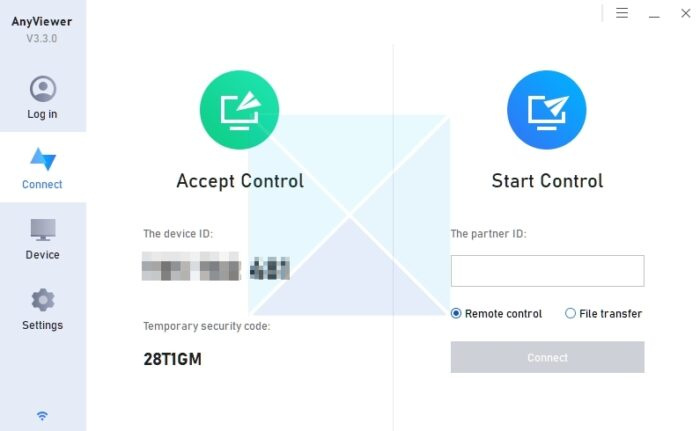
Wenn Sie Remote-Desktop-Software verwendet haben, wird Ihnen das bekannt vorkommen. Die Software muss auf beiden Geräten installiert sein. Einer fungiert als Client und der andere als Fernbedienung. Nachdem wir nun die Grundlagen verstanden haben, kommen wir zu den Schritten.
- Führen Sie das Programm aus und gehen Sie zum Abschnitt Verbinden
- Es zeigt die Geräte-ID mit einem temporären Sicherheitscode an.
- Das Client-Gerät muss die Geräte-ID mit der Person teilen, die das Gerät fernsteuern wird.
- Auf der Serverseite müssen Sie die Geräte-ID in das Textfeld „Verwaltung starten“ eingeben und auf „Verbinden“ klicken.
- Die Client-Seite erhält eine Benachrichtigung und sobald die Person bestätigt, wird eine Remote-Verbindung hergestellt.
- Remote Desktop wird in einem Fenster auf dem lokalen Computer angezeigt.
Sie können dann die Maus und Tastatur auf dem lokalen Computer verwenden, um mit dem Remote-Computer zu interagieren, als ob Sie direkt davor sitzen würden.
Teilen Sie diesen Beitrag mit Ihren Freunden und Ihrer Familie, damit auch sie von diesem tollen Angebot profitieren können!



![Benutzerdefinierte NVIDIA-Auflösung wird von Ihrem Display nicht unterstützt [behoben]](https://prankmike.com/img/nvidia/21/nvidia-custom-resolution-not-supported-by-your-display-fixed-1.png)











